オンライン環境(ZOOM)
ZOOMの事前設定
ZOOMでサックスレッスンを行う際に人声とサックスの音量の差でサックスの音声がミュートされるのを防ぐため、事前設定を行っていただきます。
以下、PC用、タブレット用、スマホ用の設定方法です。
PC用設定方法

PC用設定方法①
ZOOMアプリを立上て「設定」をクリック
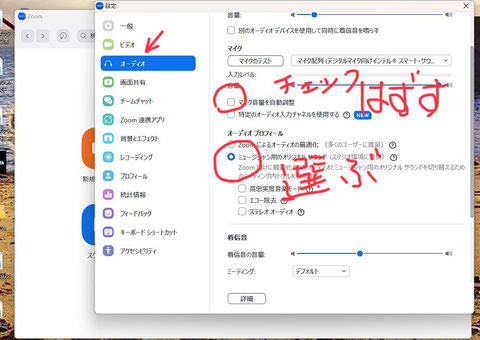
PC用設定方法➁
1.「オーディオ」を選択
2.「マイク音量を自動調整」の
チェックをはずす
3.「ミュージシャン用オリジナル サウンド」
を選ぶ
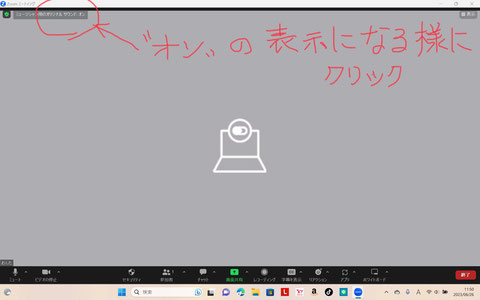
PC用設定方法➂
ZOOMに参加後に画面左上の
「ミュージシャンのオリジナルサウンド:オン」
"オン”になるようにクリック
タブレット用設定方法
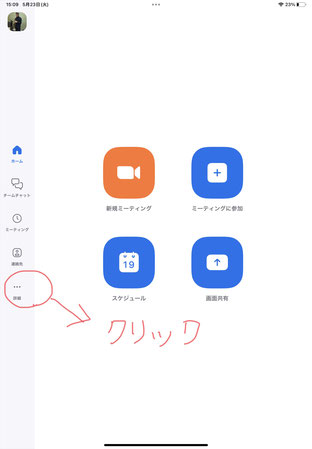
タブレット用①
左端下の「・・・設定」をクリック
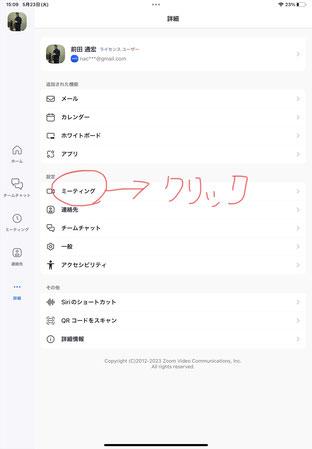
タブレット用➁
「ミーティング」をクリック
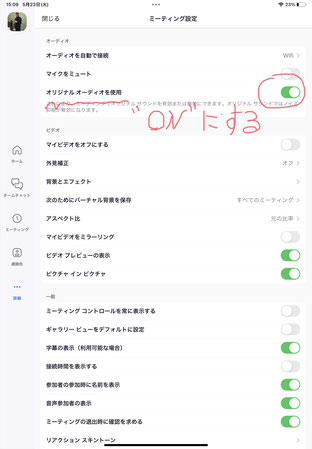
タブレット用➂
「オリジナルオーディオを使用」を"オン”にする

タブレット用④
ZOOM参加後、右上の「・・・詳細」をクリック
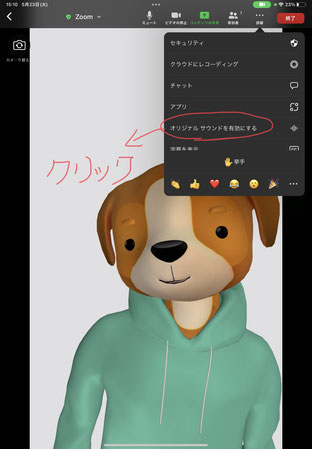
タブレット用⑤
ZOOM参加後、右上の「・・・詳細」をクリックして
開いたウィンドウの「オリジナルサウンドを有効にする」を
クリック
スマホ用設定方法
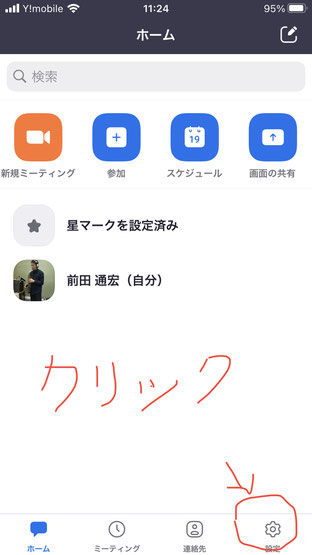
スマホ用①
右下「設定」をクリック

スマホ用➁
「ミーティング」をクリック

スマホ用➂
「オリジナルオーディオを使用」を有効にする

スマホ用④
ZOOM参加後、
アンダーバーを左にスクロールする
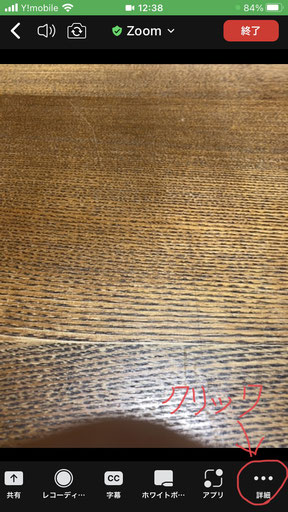
スマホ用⑤
ZOOM参加後、
アンダーバー右下の「・・・詳細」をクリック

スマホ用⑥
ZOOM参加後、
アンダーバー右下の「・・・詳細」をクリックして開いた
ウィンドウ中の「オリジナルサウンドを有効にする」をクリック
ZOOM参加方法

※ZOOMアプリは立上ず、PCメールにGmailの招待メールが届くをお待ちください。
① 受信した招待メールのURLをクリック
➁ Webブラウザーが立上るので、「ZoomMeetingを開く」ボタンをクリック
➂ 名前を入力して「ミーティングに参加」ボタンをクリック
(名前はなんでも良い)
④ 「ビデオ付き参加」ボタンをクリック
サイトメニュー
・ホーム
>プロフィール
・レッスン内容
>オンラインの設定
>レッスン代金お支払い方法
・お問い合わせ
>よくあるご質問
おんたのサックス塾
TEL : 090-9462-8419
E-mail: nachy0070011@gmail.com
あなたもジンドゥーで無料ホームページを。 無料新規登録は https://jp.jimdo.com から
